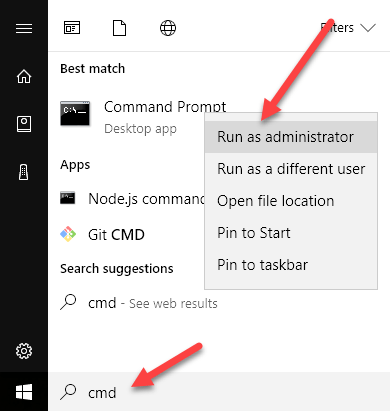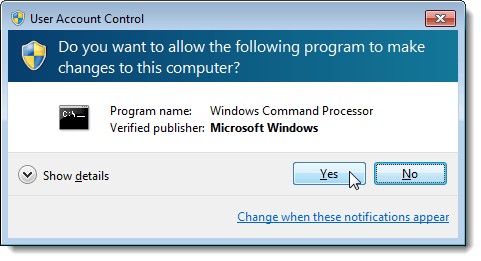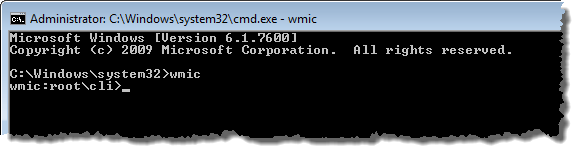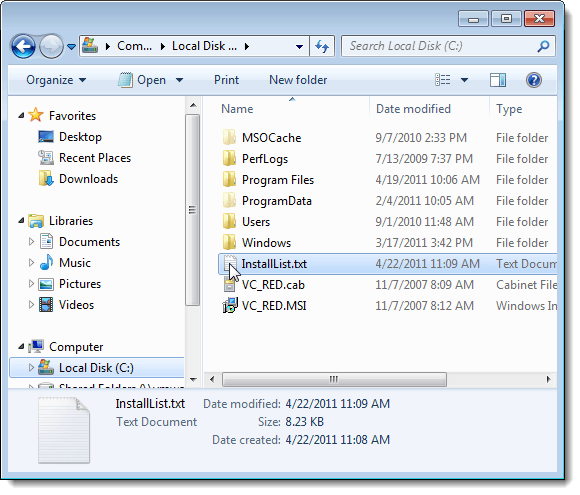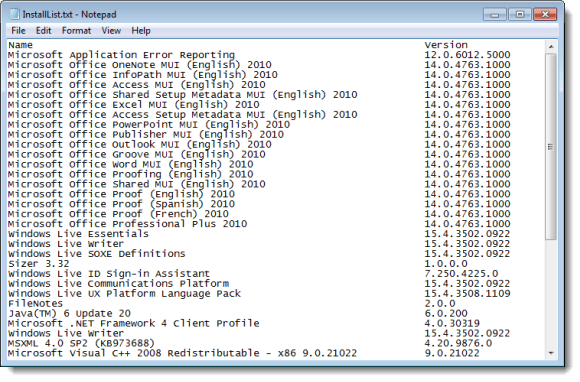اگر به هر دلیلی ویندوز را مجددا نصب کنید، ممکن است بخواهید یک لیست از برنامه هایی که در سیستم خود نصب کرده اید، به راحتی می توانید پس از نصب مجدد ویندوز، برنامه هایی را که مجددا نصب می کنید، بدانید.
توجه:این روش به شما نشان می دهد که چگونه یک لیست از برنامه های نصب شده را فقط تولید کنید. کلید مجوز و شماره سریال برای برنامه ها در لیست موجود نیست.
و ویندوز 10.
برای تولید فهرست برنامه های نصب شده، Command Promptرا به عنوان Administrator باز کنید. برای انجام این کار، بر روی Start کلیک کنید، cmd را تایپ کنید و سپس روی Command Prompt راست کلیک کرده و Run as Administratorرا انتخاب کنید.
اگر از ویندوز 7 یا بالاتر استفاده می کنید و کادر محاوره ای کنترل حساب کاربریبلهبرای ادامه
در خط فرمان، wmic(<<قوی>wmicابزار ابزار خط فرمان ویندوز ابزار مدیریتاست) و واردرا فشار دهید
توجه:WMIC، مایکروسافت - با استفاده از ابزار خط فرمان Windows Instrumentation (WMIC) را ببینید
خط زیر را وارد کنید وارد کنید
/output:C:\InstallList.txt product get name,version
توجه داشته باشید :فاصله بین .txtو محصولبین محصولو دریافتو بین دریافتو نام
اگر میخواهید محل خروجی را تغییر دهید، می توانید نام فایل خروجی را نیز تغییر دهید (در سمت راست بعد از / خروجی:)
فایل InstallList.txtدر ریشه ی درایو C:ایجاد می شود.
توجه:بسته به تعداد برنامه ها نصب شده، ممکن است کمی بخاطر لیست برنامه های نصب شده که باید ایجاد شوند صبر کنید.
هنگامی که شما wmic: root \ cliرا دریافت می کنید، می دانید که لیست کامل است. شما می توانید فایل InstallList.txtرا در یک ویرایشگر متن باز کنید، می توانید نامو نسخههر برنامه ای که روی رایانه شما نصب شده است را مشاهده کنید جدول
برای خروج از wmic، "خروج" نقل قول) در قسمت wmic: ریشه \ سانسوری استسریع
8
برای بستن و Command Prompt باز <خروج"(دوباره، بدون نقل قول) را وارد کنید.
شما همچنین می توانید نام فایل خروجی و نام و مسیر درایو (درست بعد از / خروجی:) را تغییر دهید، اگر می خواهید موقعیت خروجی را تغییر دهید. لذت ببرید!